Форматы графических файлов: RAW, JPG, PNG, TIFF,
[adrotate banner=»2″]
Форматы файлов — основа работы с цифровыми фотографиями. FotoTips.ru расскажет вам о всех основных форматах графических файлов.
RAW.
Формат файлов содержащий необработанную информацию, поступающую напрямую с матрицы фотокамеры. Эти файлы не обрабатываются процессором камеры (в отличие от JPG) и содержат оригинальную информацию о съемке. RAW может быть сжат без потери качества.
Преимущества RAW очевидны — в отличие от JPG, который был обработан в камере и уже сохранен с сжатием данных — RAW дает широчайшие возможности по обработке фотографии и сохраняет максимальное качество.
Заметка. Разные производители фототехники используют разные алгоритмы для создания RAW в своих камерах. Каждый производитель придумывает собственное разрешение для своего RAW-файла — NEF — Nikon, CR2 — Canon…
JPEG (он же JPG).
Это самый распространенный формат графических файлов.
Свою популярность JPG заслужил гибкой возможностью сжатия данных. При необходимости изображение можно сохранить с максимальным качеством. Либо сжать его до минимального размера файла для передачи по сети.
При необходимости изображение можно сохранить с максимальным качеством. Либо сжать его до минимального размера файла для передачи по сети.
В JPG применяется алгоритм сжатия с потерей качества. Что это нам дает? Явный минус такой системы — потеря качества изображения при каждом сохранении файла. С другой сжатие изображения в 10 раз упрощает передачу данных.
На практике, сохранение фотографии с минимальной степенью сжатия не дает видимого ухудшение качества изображения. Именно поэтому JPG — самый распространенный и популярный формат хранения графических файлов.
TIFF.
Формат TIFF очень популярен для хранения изображений. Он позволяет сохранять фотографии в различных цветовых пространствах (RBG, CMYK, YCbCr, CIE Lab и пр.) и с большой глубиной цвета (8, 16, 32 и 64 бит). TIFF широко поддерживается графическими приложениями и используется в полиграфии.
В отличии от JPG, изображение в TIFF не будет терять в качестве после каждого сохранения файла. Но ,к сожалению, именно из-за этого TIFF файлы весят в разы больше JPG.
Право на формат TIFF в данный момент принадлежит компании Adobe. Photoshop может сохранять TIFF без объединения слоев.
PSD.
Формат PSD используется в программе Photoshop. PSD позволяет сохранять растовое изображение со многими слоями, любой глубиной цвета и в любом цветовом пространстве.
Чаще всего формат используется для сохранения промежуточных или итоговых результатов сложной обработки с возможностью изменения отдельных элементов.
Так же PSD поддерживает сжатие без потери качества. Но обилие информации, которое может содержать PSD файл, сильно увеличивает его вес.
BMP.
Формат BMP один из первых графических форматов. Его распознает любая программа работающая с графикой, поддержка формата интегрирована в операционные системы Windows и OS/2.
BMP хранит данные с глубиной цвета до 48 бит и максимальным размером 65535×65535 пикселей.
На данный момент формат BMP практически не используеться ни в интернете (JPG весит в разы меньше), ни в полиграфии (TIFF справляеться с этой задачей лучше).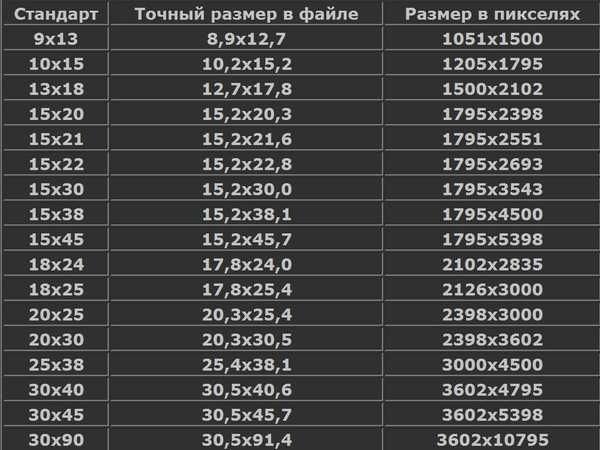
GIF.
Формат GIF был создан на заре интернета для обмена изображениями. Он может хратить сжатые без потери данных изображения в формате до 256 цветом. Формат GIF идеально подходит для чертежей и графиков, а так же поддерживает прозрачность и анимацию.
Так же GIF поддерживает сжатие без потери качества.
PNG.
Формат PNG создан как для улучшения, так и для замены формата GIF графическим форматом, не требующим лицензии для использования. В отличии от GIF, у PNG есть поддержка альфа-канала и возможность хранить неограниченное количество цветов.
PNG сжимает данные без потерь, что делает его очень удобным для хранения промежуточных версий обработки изображений.
JPEG 2000 (или jp2).
Новый графический формат, созданный для замены JPEG. При одинаковом качестве размер файла в формате JPEG 2000 на 30% меньше, чем JPG.
При сильном сжатии JPEG 2000 не разбивает изображение на квадраты, характерные формату JPEG.
К сожалению, на данный момен этот формат мало распростанён и поддерживается только браузерами Safari и Mozilla/Firerox (через Quicktime).
Форматы изображений
Давайте обсудим различные форматы изображений. jpg, bmp, gif, png, tiff, ico, вам знакомы эти расширения файлов? При таком количестве разновидностей легко запутаться и хранить свои изображения в неоптимальном виде. Чем это опасно? Например, тем, что используя «сжатие с потерями» вы пожете потерять качество изображений; кроме того, необработанные, «сырые» изображения могут занимать очень много места на диске.
Еще существенней эта проблема для вебмастеров. Как сделать так, чтобы изображения на сайте выглядели красиво, но при этом не занимали много места и быстро скачивались? Я сам лишь недавно заинтересовался этим вопросом, поэтому в моих старых статьях вы наверняка найдете неоптимизированные изображения (я собираюсь ими заняться, но пока не успел). Тем не менее, выбор типа изображения — это задача, которую необходимо решить прежде чем выкладывать его в интернет.
В этой статье мы обсудим преимущества и недостатки различных типов
изображений, а также научимся их конвертировать стредствами, встроенными в
Windows.
И еще. В процессе поиска информации про различные форматы, я наткнулся на странно звучавшие слова как фотостоки и фотобанки. Сходите по ссылке, почитайте. Оказывается в интернете имеются своеобразные хранилища, где очень дешево, а иногда и бесплатно можно получить интереснейшие фотографии.
Формат BMP
Самый простой формат изображений. Позволяет хранить многоцветные изображения
(сейчас нужно сделать отступление о том, как хранится цвет точки в изображении.
Как хорошо известно, любой цвет можно разложить на три составляющие — красный,
синий и зеленый. Поэтому чтобы описать цвет нужно лишь описать интенсивность
этих трех составляющих. Вопрос лишь в том, что это за интенсивность. Понятно,
что это — какое-то число, но какое, насколько оно может быть большим?
Однозначного ответа на этот вопрос нет, в зависимости от типа и параметров
изображения оно может меняться. Так или иначе, обычно говорят про глубину цвета
изображения — количество бит, отвечающих за цвет одного пикселя.
У bmp присутсвует механизм сжатия без потери качества, но он очень слабый. Вообще говоря, я не вижу никаких преимуществ у этого формата. Почему? Смотрим дальше
Формат GIF
Очень интересный формат. Глубиной цвета он не радует (8 бит), но для каких-нибудь таблиц этого вполне достаточно. Но у этого формата появляется понятие прозрачности. Один из 256 цветов можно указать как прозрачный, и при отображении рисунка, например, на веб-странице, вместо этого цвета будет виден фон. Далее, у gif опять-таки есть сжатие без потерь, и уровень этого сжатия существенно лучше, чем у bmp.
Но это еще не все — у изображений формата gif есть поддержка анимации. Можно
создать серию изображений, которые будут сменять друг друга циклично, и при этом
они все будут храниться в одном gif файле. Поэтому формат gif идеален для
аватарок и небольших анимированных изображений — вам не нужно делать скрипты для того чтобы
воспроизводить анимацию.
Формат PNG
Формат png не поддерживает анимацию, но превосходит bmp с другой стороны, и даже не с одной. При поддержке все того же количества цветов на точку (48 бит максимум), у этого формата присутсвтует очень хорошее сжатие без потери качества. Поэтому картинки формата png ничего не потеряют по сравнению с bmp, но могут быть существенно меньше.
Еще одно преимущество png — так называемый альфа-канал. Помимо указания интенсивности синего, красного и зеленого, у каждой точки можно указать уровень прозрачности. Таким образом, мы получаем не только безусловную прозрачность (есть — нет) как в gif, а возможность варьировать прозрачность разных частей изображения. Это свойство позволяет делать плавные переходы — четкое изображение посередине, постепенно переходящее в фон. К сожалению, не все браузеры правильно отрабатывают альфа-прозрачность.
Формат JPG
Переходим к самому известному формату с потерей качества, jpg. Потеря
качества означает, что применяется необратимое сжатие — из jpg невозможно
восстановить изначальное изображение. То есть, вообще говоря, получается рисунок
не идентичный изначальному. Но если установить слабый уровень сжатия, то эти
отличия будут малосущественны, а объем уже может сильно понизиться. Чем выше
уровень сжатия, тем меньше объем и тем больше искажается рисунок.
То есть, вообще говоря, получается рисунок
не идентичный изначальному. Но если установить слабый уровень сжатия, то эти
отличия будут малосущественны, а объем уже может сильно понизиться. Чем выше
уровень сжатия, тем меньше объем и тем больше искажается рисунок.
Формат jpg хорошо подходит для хранения фотографий. В фотографиях содержится такое количество различных цветов, что они очень плохо поддаются сжатию png. В то же время, их часто можно существенно уменьшить, созранив в jpg, но при этом практически не потерять качества. Максимальное количество бит на пиксель — 24.
Формат TIFF
Формат всех форматов, контейнер, позволяет использовать другие форматы, сжатие с потерей и без потерь, 192 бита на пиксель. Недостатки — сложность работы с форматом и практически отсутствие поддержки у браузеров. Если вы не профессиональный дизайнер, не используйте tiff.
Формат ICO
Почти что и не формат. ПО структуре больше всего напоминает bmp, но
поддерживает прозрачность (как gif). У этого формата разрешены лишь маленькие
размеры рисунков, вроде 16 на 16 пикселей. Используется лишь в местах, где нужны
маленькие картинки фиксированного размера, например, ярлыки на рабочем столе или
так называемые favicon — картинки в браузере рядом с названием сайта.
У этого формата разрешены лишь маленькие
размеры рисунков, вроде 16 на 16 пикселей. Используется лишь в местах, где нужны
маленькие картинки фиксированного размера, например, ярлыки на рабочем столе или
так называемые favicon — картинки в браузере рядом с названием сайта.
Подведем итоги сравнения форматов изображений. Сначала небольшая таблица:
| Макс. бит/пиксель | Прозрачность | Анимация | Веб-поддержка | Большие габариты | Сжатие | |
| bmp | 48 | — | — | + | + | без потери, плохое |
| gif | 8 | булевая | + | + | + | без потери, хорошее |
| png | 48 | альфа-канал | — | + | + | без потери, хорошее |
| jpg | 24 | — | — | + | + | с потерей качества |
| tiff | 192 | альфа-канал | — | — | + | разное|
| ico | 24 | альфа-канал | — | + | — | без потери, плохое |
Таким образом, для маленьких картинок специального назначения можно
использовать ico, если вам нужна анимация, то ваш выбор — gif, для фотографий
хорошо использовать jpg, а для диаграмм и изображений с малым количеством цветов
— png.
Конвертировать же форматы изображений очень просто. Кликните правой кнопкой мыши по картинке, выберите «открыть с помощью — Paint». Открывается рисунок, и в меню «файл» есть опция «сохранить как», где вы можете выбрать формат изображения.
Если же вы хотите работать с рисунками на более продвинутом уровне, то вам понадобится хорошая программа для работы с изображениями. Лично я рекомендую gimp — бесплатный аналог фотошопа. Но об этом — в другой раз. Следите за обновлениями!
Please enable JavaScript to view the comments powered by Disqus.comments powered by Disqus
Word: Форматирование изображений
Урок 19: Форматирование изображений
/en/word/pictures-and-text-wrapping/content/
Введение
Существует множество способов форматирования изображений в Word. Например, вы можете изменить размер или форму изображения, чтобы оно лучше соответствовало вашему документу. Вы также можете улучшить внешний вид , используя инструменты настройки изображения Word.
Например, вы можете изменить размер или форму изображения, чтобы оно лучше соответствовало вашему документу. Вы также можете улучшить внешний вид , используя инструменты настройки изображения Word.
Дополнительно: загрузите наш практический документ.
Посмотрите видео ниже, чтобы узнать больше о форматировании изображений.
Чтобы обрезать изображение:
Когда вы кадрируете изображение, часть изображения удаляется . Обрезка может быть полезна, если вы работаете со слишком большим изображением и хотите сфокусироваться только на его части .
- Выберите изображение, которое хотите обрезать. Появится вкладка Формат .
- На вкладке Формат выберите команду Обрезать .
- C Ропинг-ручки появятся по бокам и в углах изображения.
 Нажмите и перетащите любой дескриптор для обрезки изображения. Поскольку маркеры обрезки находятся рядом с маркерами изменения размера, будьте осторожны, чтобы не перетащить маркер изменения размера по ошибке.
Нажмите и перетащите любой дескриптор для обрезки изображения. Поскольку маркеры обрезки находятся рядом с маркерами изменения размера, будьте осторожны, чтобы не перетащить маркер изменения размера по ошибке. - Для подтверждения снова щелкните команду Crop . Изображение будет обрезано.
Угловые маркеры полезны для одновременной обрезки изображения по горизонтали и по вертикали .
Чтобы обрезать изображение до формы:
- Выберите изображение, которое хотите обрезать, затем нажмите кнопку Формат таб.
- Щелкните стрелку раскрывающегося списка Crop . Наведите указатель мыши на Crop to Shape , затем выберите желаемую форму в раскрывающемся меню.
- Изображение будет обрезано до выбранной формы.
Чтобы добавить рамку к изображению:
- Выберите изображение, к которому вы хотите добавить рамку, , затем щелкните вкладку Формат .

- Щелкните команду Граница изображения . Появится раскрывающееся меню.
- Здесь вы можете выбрать цвет , вес (толщина) и будет ли линия пунктирной .
- Вокруг изображения появится рамка.
Настройка изображения
С помощью инструментов Word для настройки изображения можно легко изменять такие свойства, как цвет, контрастность, насыщенность и тон. Word также предлагает встроенные стилей изображения , которые можно использовать для добавления рамки, тени и других предустановленных эффектов.
Когда вы будете готовы настроить изображение, просто выберите его. Затем используйте параметры ниже, которые можно найти на вкладке Формат .
Исправления
Отсюда вы можете повысить резкость или смягчить изображение, чтобы настроить его четкость или размытость. Вы также можете настроить яркость и контрастность , которые влияют на яркость и общую интенсивность изображения.
Цвет
С помощью этой команды можно настроить 9 цветов изображения.0009 насыщенность (насколько яркими выглядят цвета), тон (цветовая температура изображения от холодного до теплого) и цветопередача (общий оттенок изображения).
Художественные эффекты
Здесь вы можете применить специальных эффектов к вашему изображению, таких как пастель, акварель или светящиеся края. Поскольку результаты настолько жирные, вы можете экономно использовать эти эффекты (особенно в профессиональных документах).
Группа стилей изображения
Эта группа содержит различные предопределенных стилей , которые еще больше упрощают форматирование изображений. Стили изображения предназначены для кадрирования вашего изображения без изменения его основных настроек или эффектов.
Сжатие изображений
Если вы планируете отправить по электронной почте документ, содержащий изображения, необходимо контролировать размер файла . Большие изображения с высоким разрешением могут привести к тому, что ваш документ станет очень большим, что может затруднить вложение в электронное письмо. Кроме того, обрезанных областей изображений сохраняются в документе по умолчанию, что может увеличить размер файла.
Большие изображения с высоким разрешением могут привести к тому, что ваш документ станет очень большим, что может затруднить вложение в электронное письмо. Кроме того, обрезанных областей изображений сохраняются в документе по умолчанию, что может увеличить размер файла.
К счастью, вы можете уменьшить размер файла документа, сжав изображений. Это снизит их разрешение и удалит обрезанные области .
Сжатие изображения может заметно повлиять на его качество (например, изображение может стать размытым или пикселизированным). По этой причине мы рекомендуем сохранить дополнительную копию документа перед сжатием изображений. Кроме того, будьте готовы использовать команду отмены , если вы недовольны результатами.
Чтобы сжать изображение:
- Выберите изображение, которое вы хотите сжать, затем перейдите на вкладку Формат .

- Щелкните команду Сжать изображения .
- Появится диалоговое окно. Установите флажок рядом с Удалить обрезанные области изображений . Вы также можете выбрать, применять ли настройки к это изображение только или ко всем изображениям в документе.
- Выберите Целевой вывод . Если вы отправляете документ по электронной почте, вы можете выбрать Электронная почта , что обеспечивает наименьший размер файла.
- Щелкните OK .
Вызов!
- Откройте наш практический документ.
- Прокрутите страницу до страницы 2 и выберите изображение парусников.
- На вкладке Формат измените стиль на Простая рамка, белая .
- Пока изображение все еще выбрано, используйте Обрезка по форме и обрежьте до формы Двойная волна в категории Звезды и баннеры .
 Подсказка : Имена фигур будут появляться при наведении на них курсора.
Подсказка : Имена фигур будут появляться при наведении на них курсора. - Выберите изображение якоря .
- На вкладке Format используйте раскрывающееся меню Color , чтобы изменить цвет привязки на Gold, Accent color 2 Light .
- Когда вы закончите, ваша страница должна выглядеть так:
Предыдущий: Обтекание изображениями и текстом
/en/word/shapes/content/
15 лучших типов файлов изображений (за и против каждого формата)
Выбор правильных типов файлов изображений может показаться тривиальным решением.
Но люди — визуальные существа, а изображения — неотъемлемая часть онлайн-опыта.
Большинство страниц и статей используют скриншоты и изображения для обогащения текстового содержимого. Фактически, только около 8% веб-сайтов не содержат никакого визуального контента.
Фактически, только около 8% веб-сайтов не содержат никакого визуального контента.
К сожалению, многие владельцы веб-сайтов до сих пор не понимают, какие типы файлов изображений выбрать для различных вариантов использования. Результат? В конечном итоге они замедляют скорость загрузки своего сайта, потому что их изображения не в лучшем доступном формате и не оптимизированы.
В этой статье мы расскажем обо всех наиболее важных расширениях файлов изображений и о том, когда их следует использовать, чтобы обеспечить наилучший пользовательский опыт для ваших посетителей.
Какие существуют типы файлов изображений?
Типы и форматы файлов изображений делятся на две основные категории: файлы растровых изображений и файлы векторных изображений.
Давайте подробнее рассмотрим каждую категорию.
Форматы файлов растровых изображений
Наиболее распространенные форматы изображений для Интернета (JPEG, GIF и PNG) относятся к категории растровых.
Типы файлов растровых изображений отображают статические изображения, в которых каждый пиксель имеет определенный цвет, положение и пропорции в зависимости от их разрешения (например, 1280×720).
Поскольку они статичны, вы не можете эффективно изменять размер изображений, исходный дизайн и пиксели просто растягиваются, чтобы заполнить дополнительное пространство. В результате получается размытое, пикселизированное или иным образом искаженное изображение.
Растровое изображение – пример JPEGПодавляющее большинство фотографий или изображений, которые вы видите в Интернете, используют формат растрового изображения.
Форматы файлов векторных изображений
SVG, EPS, AI и PDF — примеры типов файлов векторных изображений.
В отличие от форматов файлов статических растровых изображений, где каждая форма и цвет дизайна привязаны к пикселю, эти форматы более гибкие.
В векторной графике вместо этого используется система линий и кривых на декартовой плоскости, масштабированная по отношению к общей площади, а не к отдельным пикселям.
Это означает, что вы можете бесконечно увеличивать исходное разрешение изображения без потери качества или искажения.
Увеличение формата векторного изображения (Источник изображения: Wikipedia.com)Как видите, разница между качеством при 7-кратном увеличении совершенно несравнима.
Поскольку SVG вычисляет позиции на основе процента от общей площади, а не пикселей, пикселизации нет вообще.
Только 8% веб-сайтов не содержат визуального контента… но для остальных 92% важно отображать изображения с правильным типом файлов. 🖼 Найдите 15 лучших вариантов в этом руководстве👇Нажмите, чтобы твитнуть
15 самых популярных типов файлов изображений
Ниже мы рассмотрим все основные форматы графических файлов, от растровых веб-изображений до векторов и файлов программного обеспечения для редактирования изображений.
Мы углубимся и рассмотрим плюсы и минусы, поддержку браузеров и ОС, а также идеальные варианты использования для каждого формата.
1.JPEG (и JPG) — Объединенная группа экспертов по фотографии
Формат JPEG изображения тиграJPEG (или JPG) — это формат файла растрового изображения со сжатием с потерями, что делает его пригодным для обмена изображениями. Файлы JPEG являются «с потерями», что означает, что они уменьшают размер файла, а также качество изображений при использовании этого формата.
JPEG по-прежнему является одним из наиболее часто используемых типов файлов изображений, которые вы встретите в Интернете, благодаря его сжатию и практически универсальной поддержке браузеров/ОС.
Большинство платформ социальных сетей (например, Facebook и Instagram) автоматически преобразуют загруженные файлы изображений в файлы JPEG. Они также используют уникальные размеры изображений в социальных сетях, чтобы управлять разрешением ваших фотографий.
Преимущества и недостатки
- Поддержка универсального браузера и ОС.
- Довольно маленький размер файла.
- Сжатие изображений с потерями может привести к ухудшению читаемости текста.

Поддержка браузеров и ОС
- Поддерживается начиная с версии 1.0 всех основных браузеров (Chrome, Firefox, Safari и т. д.)
- Поддерживается по умолчанию всеми средствами просмотра изображений и редакторами всех основных операционных систем.
Варианты использования
- Хороший выбор для изображений блогов и статей, таких как фотографии интервьюируемых, изображения продуктов и т. д.
- Используйте JPEG для , а не для инфографики с большим количеством мелкого текста или обучающих скриншотов, где текст является ключевым.
2. PNG — переносимая сетевая графика
Ресурсный центр Kinsta Файл изображения .pngPNG — это формат растровой графики, который поддерживает сжатие без потерь, сохраняя детализацию и контраст между цветами.
В частности, PNG обеспечивает гораздо лучшую читаемость текста, чем JPEG.
Это делает PNG более популярным выбором для инфографики, баннеров, снимков экрана и другой графики, которая включает как изображения, так и текст.
Преимущества и недостатки
- Изображения более высокого качества (без потерь) и четко различимый текст.
- Файлы большего размера могут замедлить работу веб-сайта при чрезмерном использовании (особенно изображения с высоким разрешением).
Поддержка браузеров и ОС
- Поддерживается всеми основными браузерами (Chrome, Edge, Firefox, Internet Explorer, Opera, Safari).
- Поддерживается всеми основными операционными системами и их стандартными графическими редакторами.
Варианты использования
- Хороший выбор для инфографики, баннеров, графики для блогов, скриншотов, купонов и других визуальных материалов, содержащих текст.
- Не используйте , а не для фотографий с высоким разрешением, так как это создаст большие файлы размером до нескольких мегабайт.
3. GIF — формат обмена графикой
Пример изображения в формате gif GIF — это еще один тип файла изображения, относящийся к растровому формату. Он использует сжатие без потерь, но «ограничивает» изображение 8 битами на пиксель и ограниченной палитрой из 256 цветов.
Он использует сжатие без потерь, но «ограничивает» изображение 8 битами на пиксель и ограниченной палитрой из 256 цветов.
Формат GIF является наиболее известным (и наиболее часто используемым) для анимированных изображений, потому что его 8-битное ограничение делает размер файла анимации небольшим и удобным для Интернета.
Преимущества и недостатки
- Небольшой размер файла.
- Поддержка анимации.
- 8-битное ограничение приводит к ограниченному качеству изображения.
Поддержка браузеров и ОС
- Поддерживается всеми основными браузерами (Chrome, Edge, Firefox, Internet Explorer, Opera, Safari).
- Поддерживается всеми основными операционными системами и их стандартными графическими редакторами.
Варианты использования
- Используйте анимированные GIF-файлы не только для того, чтобы «оживить контент», но и для демонстрации того, как выполнять задания в учебных пособиях и руководствах.

- Используйте , а не , если вам нужны более 8-битные цветные изображения (JPEG поддерживает до 24-бит).
4. WebP
Пример изображения WebPWebP — это формат изображения, разработанный специально для лучшего сжатия изображений без потерь и с потерями.
Переключение с JPEG и PNG на WebP может помочь сэкономить место на диске сервера и значительную пропускную способность, поскольку файлы изображений на 35 % меньше при том же качестве.
Преимущества и недостатки
- Меньшие файлы для того же или лучшего качества изображения.
- Не поддерживается всеми браузерами и графическими редакторами.
Поддержка браузера и ОС
- Google Chrome (версия 17+ для настольных компьютеров, 25+ для мобильных устройств), Firefox (65+), Edge (18+) и Opera (11.0+), изначально поддерживают WebP. Планируемая версия Safari 14 будет поддерживать WebP.
- Формат по-прежнему не поддерживается большинством собственных графических редакторов ОС, но профессиональные инструменты, такие как Photoshop, поддерживают WebP.

Варианты использования
- Замените файлы JPEG и PNG, чтобы сэкономить трафик и ускорить работу вашего сайта. Если вы используете WordPress в качестве предпочтительного программного обеспечения CMS, вот как использовать изображения WebP в WordPress и доставлять другие форматы в устаревшие браузеры.
5. TIFF
Значок TIFFCОдин из форматов, который не должен отсутствовать в этом руководстве по типам файлов изображений, — это TIFF.
TIFF, сокращение от Tagged Image File Format, представляет собой формат растрового изображения, наиболее часто используемый для хранения и редактирования изображений, которые впоследствии будут использоваться для печати.
Несмотря на то, что он поддерживает сжатие с потерями, обычно используется как формат изображения без потерь. Кроме того, большинство профессиональных графических приложений, поддерживающих TIFF (Photoshop, Illustrator и т. д.), не используют сжатие. Таким образом, изображения TIFF обычно имеют большой размер файла.
Преимущества и недостатки
- Высококачественные файлы, идеально подходящие для хранения или публикации в печати.
- Большой размер файла из-за обычного использования без сжатия.
- Ограниченная поддержка браузеров.
Поддержка браузеров и ОС
- Ни один из основных браузеров не может отображать файл TIFF без надстроек или расширений.
- В основном доступен в качестве формата экспорта для профессиональных инструментов редактирования и публикации изображений.
Варианты использования
- Хранение и подготовка изображений и графики к публикации.
- Используется многими сканерами для сохранения качества отсканированных документов или изображений.
6. BMP — Bitmap
Bitmap vs. gif Bitmap (BMP) — это в основном устаревший формат файла изображения, который отображает отдельные пиксели практически без сжатия. Это означает, что файлы BMP могут легко стать очень большими и непрактичными для хранения или обработки.
- Огромные размеры файлов без заметного улучшения качества по сравнению с такими форматами, как WebP, GIF или PNG.
Поддержка браузеров и ОС
- Поддерживается всеми основными браузерами (Chrome, Edge, Firefox, Internet Explorer, Opera, Safari).
- Встроенная поддержка в большинстве редакторов изображений ОС по умолчанию, таких как MS Paint.
Варианты использования
- В 2023 году законных вариантов использования формата изображения BMP практически не будет.
7. HEIF — высокоэффективный формат файла изображения
JPEG против формата HEIFHEIF, сокращение от High Efficiency Image File Format, представляет собой формат изображения, разработанный командой разработчиков видеоформата MPEG, чтобы стать прямым конкурентом JPEG.
Теоретически сжатие почти в два раза эффективнее, чем JPEG, что позволяет получать изображения почти в два раза более высокого качества при одинаковых размерах файлов.
Это формат растрового изображения, основанный на отображении пикселей, что означает, что вы не можете масштабировать изображения без потери качества.
Преимущества и недостатки
- Отличное соотношение качества и размера файла.
- Нет браузера и ограниченная поддержка ОС.
Поддержка браузеров и ОС
- Не поддерживается ни одним из основных браузеров.
- Встроенная поддержка в macOS Sierra и iOS 11 и более поздних версиях, но не в соответствующих версиях Safari.
Варианты использования
- Используется некоторыми новыми телефонами и устройствами для хранения фотографий с более высоким качеством, чем файлы JPEG.
8. SVG — Масштабируемая векторная графика
Логотип SVGФормат файлов масштабируемой векторной графики, обычно называемый SVG, был разработан W3C в качестве языка разметки для визуализации двумерных изображений прямо в браузере.
Он не полагается на пиксели, как растровый формат, а использует XML-текст для обведения фигур и линий аналогично тому, как математические уравнения создают графики.
Это означает, что вы можете бесконечно масштабировать изображения SVG без потери качества.
Преимущества и недостатки
- Небольшие размеры файлов и масштабирование без потерь для простых иллюстраций, форм и текста.
- Не идеальный формат для изображений или сложных рисунков.
Поддержка браузеров и ОС
- Поддерживается всеми основными браузерами (Chrome, Edge, Firefox, Internet Explorer, Opera, Safari).
- Редакторы изображений по умолчанию, как правило, не поддерживают SVG (поскольку он не подходит для фотографий), но большинство программ для иллюстраций поддерживают экспорт SVG.
Варианты использования
- SVG — идеальный формат для логотипов, значков, простых иллюстраций и всего остального, что вы хотите свободно масштабировать с помощью адаптивного дизайна. Если вы используете WordPress, обязательно ознакомьтесь с тем, как включить поддержку WordPress SVG для вашего веб-сайта.

9. EPS — Encapsulated Postscript
Значок EPSПо сути, файл EPS (Encapsulated PostScript) представляет собой файл векторного изображения, используемый для хранения иллюстраций в Adobe Illustrator и другом программном обеспечении для создания иллюстраций, таком как CorelDraw.
Как и файлы SVG, EPS на самом деле представляет собой текстовый документ, в котором формы и линии описываются с помощью кода, а не отображаются пиксели и цвета. В результате файлы EPS также поддерживают масштабирование без потерь.
Преимущества и недостатки
- Масштабирование без потерь.
- Подставка для принтера для документов и рисунков.
Поддержка браузеров и ОС
- EPS не является стандартным форматом файлов веб-изображений и не поддерживается ни одним из основных браузеров.
Варианты использования
- В основном используется для хранения, сохранения и печати иллюстраций при работе с Adobe Illustrator или другим программным обеспечением.

10. PDF — формат переносимых документов
Пример файла PDFФормат PDF, вероятно, ассоциируется у вас с хранением, сохранением и чтением в основном текстовых документов. Это совершенно понятно — в конце концов, документ находится прямо в названии.
Но файлы PDF на самом деле основаны на том же языке PostScript, на котором работают файлы векторных изображений EPS, и могут также использоваться для сохранения изображений и иллюстраций.
Это предпочтительный формат изображения для хранения иллюстраций, обложек журналов и многого другого для последующей печати. Это также предпочтительный выбор для наших электронных книг Kinsta.
Преимущества и недостатки
- Индексируемый текст с возможностью поиска делает его идеальным для подробной инфографики или отчетов.
- Может включать ссылки, кнопки CTA и другие интерактивные элементы.
- Масштабируемость без потерь.
- Не может быть включен в веб-контент, должен быть загружен и прочитан как отдельный файл.

Поддержка браузеров и ОС
- Поддерживается всеми основными браузерами, но вы вынуждены открывать PDF как отдельный файл. (Вы не можете использовать файлы PDF для отображения изображений во всем HTML-контенте.)
- Формат поддерживается большинством стандартных редакторов документов (например, MS Word или Google Docs) и программами для иллюстраций (AI, Inkscape), но не программами для редактирования изображений.
Варианты использования
- PDF — лучший вариант, если вы хотите создать интерактивный визуальный отчет или инфографику, дополняющую ваш контент. Вот хороший список лучших плагинов для просмотра PDF для пользователей WordPress.
11. PSD — документ Photoshop
Логотип PSDКак следует из названия, формат файла PSD — это формат изображения, используемый для сохранения графических документов и выполняемых работ с Adobe Photoshop.
Это небезопасный для Интернета формат изображения , поэтому он не поддерживается никакими браузерами, стандартными средствами просмотра или редакторами изображений.
Преимущества и недостатки
- Все фильтры, прозрачность, пути и изменения полностью настраиваемы и обратимы.
- Качество изображения без потерь.
- Большие размеры файлов.
Варианты использования
- Сохранение и хранение проектов Photoshop до и после их завершения.
12. AI — Adobe Illustrator Artwork
Значок файла Adobe IllustratorAI — это еще один формат изображения, специально разработанный Adobe для сохранения не только изображения, но и состояния проекта.
Как и PSD, он не предназначен для использования в Интернете и не поддерживается ни одним браузером, ни большинством средств просмотра изображений по умолчанию.
В отличие от PSD-файлов, AI-файлы можно свободно масштабировать без потери качества.
Преимущества и недостатки
- Все штрихи, линии, формы, фильтры настраиваются и обратимы.
- Свободное увеличение или уменьшение размеров иллюстраций.

- Большие размеры файлов.
Варианты использования
- Сохранение и хранение проектов Adobe Illustrator до и после их завершения.
13. XCF — экспериментальный вычислительный центр
Значок XCFXCF, что означает экспериментальный вычислительный комплекс, представляет собой тип файла изображения, встроенный в редактор изображений с открытым исходным кодом GIMP. Это эквивалент файлов PSD и сохраняет пути, прозрачность, фильтры и многое другое.
Опять же, это собственный тип файлов для хранения проектов и не поддерживается никакими браузерами или средствами просмотра изображений по умолчанию.
Преимущества и недостатки
- Все пути, фильтры и формы можно настраивать и изменять.
- Качество изображения без потерь.
- Большие размеры файлов.
Варианты использования
- Сохранение и хранение проектов GIMP до и после их завершения.
14.
 INDD — документ Adobe InDesign Значок Adobe InDesign
INDD — документ Adobe InDesign Значок Adobe InDesignINDD — это собственный тип файлов для пользователей Adobe InDesign, в котором можно сохранять файлы проектов, включая содержимое страниц, стили, образцы и многое другое.
Хотя иногда его называют форматом файла изображения, он, как правило, связан с визуальными элементами помимо текста.
Не поддерживается никакими браузерами или программами для просмотра изображений по умолчанию, так как не является веб-безопасным форматом .
Преимущества и недостатки
- Храните большие многостраничные дизайнерские проекты с настраиваемыми элементами.
Варианты использования
- В основном он используется графическими дизайнерами и художниками-постановщиками для разработки и совместной работы над плакатами, листовками, журналами, брошюрами и многим другим.
15. Типы файлов необработанных изображений
Форматы необработанных изображений — это типы файлов, которые цифровые камеры используют для хранения изображений с полным качеством для последующей обработки и редактирования.
Основные типы файлов необработанных изображений по производителям камер:
- Kodak: CR, K25, KDC
- Канон: CRW CR2 CR3
- Эпсон: ERF
- Никон: NEF NRW
- Олимп: ORF
- Пентакс: PEF
- Панасоник: RW2
- Sony: ARW, SRF, SR2
Вместо 256 оттенков на цветовой канал (8 бит), доступных в файле JPEG, файлы RAW предлагают до 16 384 оттенков на цветовой канал (14 бит) в одном изображении. Это дает вам больше гибкости при настройке цветов и контрастности при постобработке.
Необработанные изображения не предназначены для Интернета или совместного использования и не поддерживаются ни одним из основных браузеров или средств просмотра изображений.
Преимущества и недостатки
- Изображения более высокого качества с большим разнообразием цветов.
- Гигантские файлы изображений (необработанный файл может легко достигать размера от 20 до 40 мегабайт).

Варианты использования
- Сохранение фотографий в максимально возможном качестве для последующей обработки и редактирования.
Часто задаваемые вопросы о типах файлов изображений
Какие существуют 3 распространенных типа файлов изображений?
Судя по данным об использовании Интернета, тремя наиболее распространенными типами файлов изображений являются JPEG, PNG и SVG.
Статистика использования форматов файлов изображений (Источник изображения: w3techs.com)Ниже мы рассмотрим, почему они так широко распространены.
1. PNG: скриншоты, баннеры, инфографика, изображения
Поскольку формат PNG лучше подходит для текста внутри изображения, он чаще используется для скриншотов, баннеров (в зависимости от размера рекламного баннера) и многого другого.
Поскольку он использует сжатие без потерь, он также используется дизайнерами и фотографами, например, для демонстрации высококачественных изображений на веб-сайтах их портфолио.
Эти два фактора, наряду с универсальной поддержкой браузера и операционной системы, делают его самым популярным типом файлов изображений в Интернете. PNG присутствуют на колоссальных 77% веб-сайтов.
2. JPEG: изображения
Сжатие с потерями означает, что JPEG является лучшим вариантом для демонстрации изображений в вашем контенте. Потеря качества едва заметна для обычного интернет-пользователя, и вы можете значительно сэкономить дисковое пространство и пропускную способность.
Вот почему это второй по популярности формат в Интернете, который используется почти на 72% веб-сайтов. Большинство сайтов используют как PNG, так и JPEG для разных целей.
Напоминаем: нет никакой разницы между JPG и JPEG, это две разные аббревиатуры и расширения файлов для одного и того же формата.
3. SVG: логотипы, значки и иллюстрации
Файлы SVG — это масштабируемые векторные файлы, которые идеально подходят для значков, логотипов, графиков и простых иллюстраций. Изображение можно даже вставить прямо на страницу в виде кода CSS.
Изображение можно даже вставить прямо на страницу в виде кода CSS.
Вот почему SVG занимает третье место, его используют 27% веб-сайтов.
Почетное упоминание: Анимированные изображения в формате GIF
Несмотря на то, что формат GIF редко используется для статических изображений, он вернулся в качестве выбора №1 для обмена анимацией.
Анимированный gif примерВ результате около 22% веб-сайтов используют GIF-файлы на своих страницах, хотя они, вероятно, также используют PNG и JPEG в качестве своих стандартных форматов.
Какой формат изображения имеет самое высокое качество?
Необработанные форматы изображений имеют наивысшее качество, но имеют неоправданно большие размеры файлов, достигающие сотен мегабайт.
Для веб-изображений формат файла WebP предлагает на 25-35% меньший размер файла, чем JPEG, для фотографий того же качества, что означает, что вы можете загружать изображения более высокого качества для того же места на диске и ускорить свой сайт.
HEIF — это еще одна альтернатива JPEG с более эффективным сжатием, но в настоящее время она не поддерживается ни одним из основных браузеров.
Файлы PNG обеспечивают сжатие без потерь, но это означает, что размеры файлов будут чрезвычайно большими и медленными для загрузки. Размер одного файла PNG может составлять сотни КБ или даже 1 МБ+. Однако, если вы воспользуетесь некоторыми преимуществами, такими как отложенная загрузка (доступна в ядре, начиная с WordPress 5.5) и CDN, у вас все еще может быть быстрый сайт.
Какие форматы файлов поддерживают прозрачность?
Наиболее распространенными типами файлов изображений для Интернета, которые поддерживают прозрачность, являются PNG, WebP, GIF и даже SVG.
Большинство собственных типов файлов изображений проекта, таких как PSD, XCF и AI, также поддерживают прозрачность.
С другой стороны, популярный формат изображений JPEG не поддерживает прозрачность .
PNG лучше, чем JPEG?
Основное различие между PNG и JPEG заключается в том, что PNG — это формат изображения без потерь, а JPEG — формат с потерями. В основном это означает, что PNG использует методы сжатия без ущерба для исходного качества или детализации изображения.
В основном это означает, что PNG использует методы сжатия без ущерба для исходного качества или детализации изображения.
Для текста на изображениях, скриншотов учебных пособий и когда вы хотите, чтобы знаки или другие мелкие элементы были видны на фотографии на 100%, формат PNG является правильным.
Комикс PNG против JPEG (Источник изображения: lbandy.com) один справа.Означает ли это, что JPEG является недопустимым типом файла изображения? Нисколько!
Для обычных сообщений в блогах или изображений заголовков JPEG предлагает более чем достаточно хорошее качество при значительно меньшем размере файла. Вы часто можете сэкономить до 50% или больше места, изо всех сил стараясь заметить разницу в качестве невооруженным глазом.
Сделайте визуальный контент вашего веб-сайта четким с помощью этого руководства по лучшим типам файлов изображений. Надеюсь, эта статья помогла вам понять, какие типы и форматы файлов изображений использовать в каком контексте для достижения наилучших результатов.


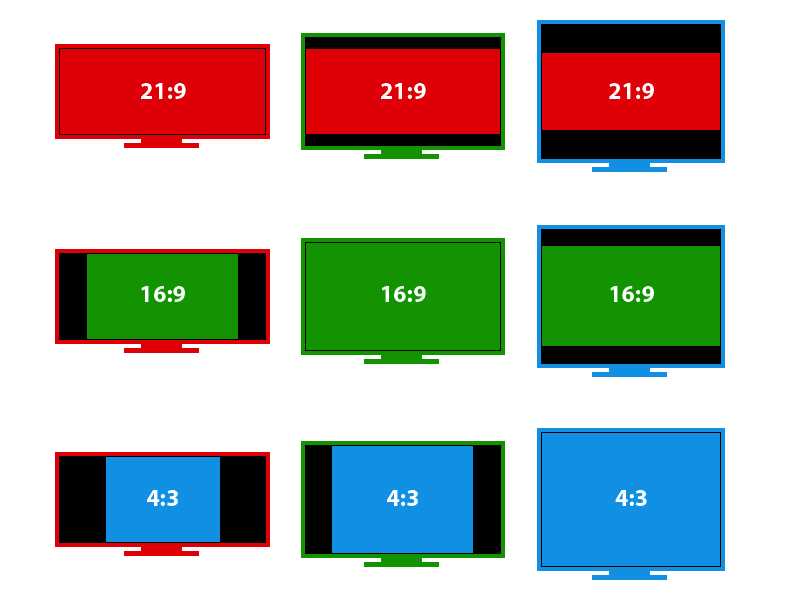 Нажмите и перетащите любой дескриптор для обрезки изображения. Поскольку маркеры обрезки находятся рядом с маркерами изменения размера, будьте осторожны, чтобы не перетащить маркер изменения размера по ошибке.
Нажмите и перетащите любой дескриптор для обрезки изображения. Поскольку маркеры обрезки находятся рядом с маркерами изменения размера, будьте осторожны, чтобы не перетащить маркер изменения размера по ошибке.